
住所変更
■住所変更依頼内容取消
住所変更のご依頼内容一覧から、選択したご依頼内容を取り消すことができます。
※処理状況が「受付中」と表示されているご依頼内容のみ、取り消しが可能です。
※処理状況が「処理中」「処理済み」と表示されているご依頼内容については、取り消すことができません。
※処理状況が「受付中」と表示されているご依頼内容のみ、取り消しが可能です。
※処理状況が「処理中」「処理済み」と表示されているご依頼内容については、取り消すことができません。
1.
中信インターネットバンキングサービスメニュー画面の[公共料金自動引落・住所変更申込内容照会・取消]ボタンをクリックしてください。
![[BPT001]メニュー画面](img/BPT001-12.gif)
2.
ご依頼内容の照会・取消(取引内容の選択)画面が表示されます。
取引内容一覧から、「住所変更」を選択し、[次へ]ボタンをクリックしてください。
取引内容一覧から、「住所変更」を選択し、[次へ]ボタンをクリックしてください。
![[BNS001]ご依頼内容の照会・取消(取引内容の選択)画面](img/BNS001-4.gif)
3.
ご依頼内容の照会・取消(住所変更)画面が表示されます。
ご依頼内容(一覧) から、取り消したいご依頼内容を選択し、[取消]ボタンをクリックしてください。
ご依頼内容(一覧) から、取り消したいご依頼内容を選択し、[取消]ボタンをクリックしてください。
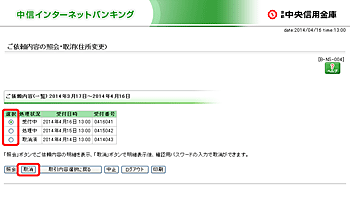
1画面には20明細まで表示されます。
21明細以降を表示する場合、[次へ]ボタンをクリックしてください。
[取引内容選択に戻る]ボタンをクリックすると、再度、ご依頼内容の照会・取消(取引内容の選択)画面(手順2)からお取引を選択することができます。
[照会]ボタンをクリックすると、選択したご依頼内容の詳細を確認することができます。
[印刷]ボタンをクリックすると、明細(一覧)を印刷することができます。
お客様がご依頼されたお取引のうち、受付中のお申込内容の取消ができます。
4.
ご依頼内容の取消(住所変更)(実行)画面が表示されます。
ご確認後、確認用パスワードを入力し、[実行]ボタンをクリックしてください。
ご確認後、確認用パスワードを入力し、[実行]ボタンをクリックしてください。
![[BNT003]ご依頼内容の取消(住所変更)(実行)画面](img/BNT003.gif)
[ソフトウェアキーボードを開く]をクリックすると、画面上に文字ボタンを表示させ、マウス操作によりパスワードを入力することができます。
5.
ご依頼内容の取消(住所変更)(結果確認)画面が表示されます。
ご確認後、[メニュー画面へ]ボタンをクリックすると、中信インターネットバンキングサービスメニュー画面へ戻ることができます。
ご確認後、[メニュー画面へ]ボタンをクリックすると、中信インターネットバンキングサービスメニュー画面へ戻ることができます。
![[BNT004]ご依頼内容の取消(住所変更)(結果確認)画面](img/BNT004.gif)



